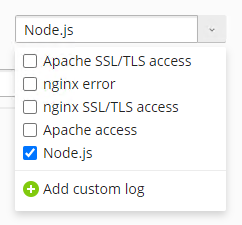Hosting de aplicaciones Node.js
resumen: Node.js es un entorno en tiempo de ejecución multiplataforma y de código abierto que permite ejecutar código JavaScript fuera de un navegador web. Plesk ofrece una suite de herramientas que le ayudarán a alojar aplicaciones Node.js fácilmente.
En este tema detallaremos cómo cargar, configurar y ejecutar aplicaciones Node.js en Plesk. Tenga en cuenta que damos por sentado que ya tiene su aplicación lista o bien tiene previsto crear una nueva. Esto no es una guía sobre cómo crear aplicaciones Node.js.
Requisitos mínimos
Antes de poder alojar aplicaciones Node.js es necesario instalar la extensión Node.js Toolkit gratuita en el servidor Plesk:
- Si es el administrador de Plesk, instale la extensión disponible en el catálogo de extensiones.
- De lo contrario, póngase en contacto con su proveedor de hosting y pídale que le instale la extensión.
Una vez que se ha instalado la extensión, podrá comenzar. El ícono de Node.js aparecerá en el cajón de «Crear sitio web» que se encuentra en las tarjetas de los dominios.
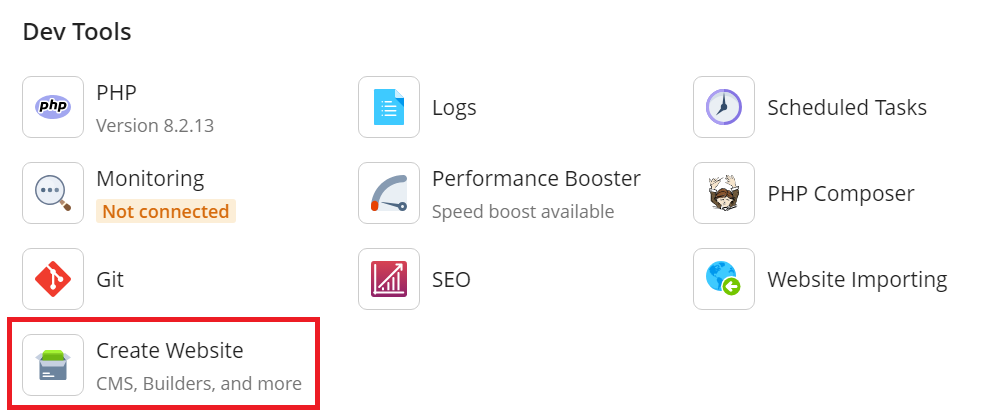
Carga de su aplicación
Antes de poder configurar y ejecutar su aplicación, deberá cargarla al servidor Plesk.
La forma más fácil de cargar su aplicación es mediante el administrador de archivos integrado o bien a través de un cliente FTP:
- Más información sobre la carga de archivos mediante el administrador de archivos.
- Más información sobre la carga de archivos a través de FTP.
Si está familiarizado con Git, le recomendamos efectuar un pull de los archivos de la aplicación directamente desde el repositorio usando la extensión Plesk Git.
Cuando se recibe una aplicación de un tercero (por ejemplo, de un desarrollador freelance), esta suele recibirse como un archivo comprimido o un enlace a un repositorio Git. En cualquier caso, tenga en cuenta que algunos de los archivos de la aplicación se encuentran en otros subdirectorios. Con el fin de que la aplicación funcione correctamene, es importante preservar esta estructura cuando cargue la aplicación.
En el nivel más básico, el directorio en el que residen todos lo subdirectorios y archivos de la aplicación se denomina «raíz de la aplicación». Dentro de esta suele haber un subdirectorio denominado «raíz de documentos», donde se encuentran los archivos de contenido estático de la aplicación. Deberá indicar las rutas a estos directorios cuando más adelante configure la aplicación. Si no está seguro sobre los archivos que deberían residir en cada directorio, consulte con la persona o con la empresa que le proporcionó la aplicación.
Una vez cargados los archivos de la aplicación, puede proceder al siguiente paso.
Configuración de su aplicación
Una vez cargada su aplicación, es el momento de configurarla para que funcione correctamente.
Configuración de su aplicación Node.js:
- Acceso a Plesk.
- Vaya a Sitios web y dominios, busque el dominio que alojará su aplicación y haga clic en Crear sitio web > Node.js.
- Al lado de «Versión de Node.js», seleccione la versión del entorno de ejecución que se usará para ejecutar su aplicación. Las aplicaciones Node.js suelen crearse teniendo en mente una determinada versión del entorno de ejecución. Es por este motivo, que si se selecciona una versión inapropiada, su aplicación no funcionará correctamente. Si no está seguro sobre la versión del entorno de ejecución que debe seleccionar, consulte con la persona o la empresa que le proporcionó la aplicación.
- Al lado de «Administrador de paquetes», seleccione el administrador de paquetes deseado que se usará para instalar los paquetes necesarios para la ejecución de su aplicación. Puede escoger entre «npm» o «Yarn». Plesk intenta detectar el administrador de paquetes óptimo para su aplicación, si bien puede invalidarlo seleccionando el administrador de paquetes de forma manual. Si no está seguro sobre el administrador a seleccionar, use el que Plesk selecciona de forma automática.
- Al lado de «Raíz de documentos», seleccione el directorio donde residen los archivos de contenido estático de la aplicación.
- Al lado de «Modo de aplicación» puede establecer el valor de la variable de entorno
NODE_ENV. Escoja entre «Desarrollo» y «Producción» o indique un valor personalizado. Tenga en cuenta que esta opción no tiene efecto alguno por sí sola, simplemente cambia la forma en la que funciona su aplicación si se ha programado para responder de forma distinta a distintos modos de aplicación. Si no está seguro sobre el modo de aplicación a escoger, le recomendamos seleccionar «Desarrollo» hasta que esté listo para que su aplicación esté operativa online, momento en el que debería cambiar a «Producción». - Al lado de «Raíz de la aplicación», seleccione el directorio donde cargó todos los archivos y subdirectorios de la aplicación.
- Al lado de «Archivo de inicio de la aplicación», indique el nombre del archivo que inicia la aplicación. El archivo de inicio debe residir en el directorio «Raíz de la aplicación». Si no está seguro del archivo que es y no ve ningún archivo denominado “app.js” entre los archivos cargados, consulte con la persona o la empresa que le proporcionó la aplicación.
- (Solo para Plesk para Linux) Al lado de «Variables de entorno personalizadas» puede indicar cualquier cantidad de variables de entorno. Para indicar una variable es necesario conocer su nombre y el valor deseado. Es posible que su aplicación necesite una o más variables de entorno personalizadas para funcionar correctamente o bien que cambie su comportamiento en función de las variables de entorno configuradas. Si no está seguro de si su aplicación necesita alguna variable de entorno para funcionar correctamente, consulte con la persona o la empresa que le proporcionó la aplicación.
Ahora su aplicación ya está configurada y ya puede usarse. Una vez configurada, el botón Node.js aparece en la tarjeta del dominio que aloja su aplicación.
Inicio de su aplicación
Una vez configurada su aplicación, es hora de iniciarla y ver si funciona correctamente.
Inicio de su aplicación Node.js:
- Acceso a Plesk.
- Vaya a Sitios web y dominios, busque el dominio que aloja su aplicación y haga clic en Node.js.
- Haga clic en Activar Node.js.
- Haga clic en Instalación de NPM o Instalación Yarn (en función del adminitrador de paquetes configurado). Esto hará que se instalen los paquetes adicionales que necesita su aplicación para ejecutarse en su servidor. Puede examinar la lista de estos paquetes en el archivo package.json. Solo debe realizarlo una vez.
- (Opcional) También puede ejecutar cualquier script especificado en el archivo package.json. Para ejecutar un script, haga clic en Ejecutar script, indique el nombre dle script a ejecutar así como cualquier parámetro y haga clic en Aceptar. Si no está seguro sobre si necesita ejecutar algún script en este momento, consulte con la persona o la empresa que le proporcionó la aplicación.
Ahora su aplicación está en ejecución. En la tarjeta del dominio puede ver que la versión del entorno de ejecución Node.js ha aparecido bajo el botón Node.js.
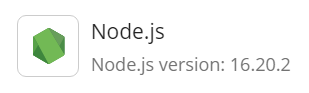
Detención de su aplicación
Para detener su aplicación, vaya a Sitios web y dominios, haga clic en Node.js y en Desactivar Node.js. Esta acción no afecta a su configuración, por lo que puede iniciarla de nuevo en cualquier momento.
Nota: En Plesk para Linux, si dispone de acceso shell no chrooted al servidor, puede usar tanto Node.js CLI como npm CLI para gestionar su aplicación.
Visualización de registros de aplicaciones Node.js
Puede ver los registros de aplicaciones Node.js en el explorador de registros del dominio.
Visualización de los registros de aplicación Node.js:
- Vaya a Sitios web y dominios, busque el dominio que aloja su aplicación y haga clic en Registros.
- Aquí se mostrarán las entradas de los registros de Node.js, junto con otros registros monitorizados por Plesk. Si solo desea ver entradas de registro de Node.js, amplíe el menú desplegable «Todos los registros» que aparece a la derecha y deseleccione las casillas al lado de archivos de registro que no sean de «Node.js».